17+ Cách Chụp Màn Hình Máy Tính Win 10 Nhanh Gọn Nhất
Việc không nắm rõ cách chụp màn hình máy tính Win 10 có thể làm gián đoạn và giảm hiệu suất của bạn. Bài viết này sẽ hướng dẫn chi tiết từ A-Z hơn 19 cách chụp ảnh màn hình nhanh chóng và đơn giản nhất, từ việc sử dụng phím tắt quen thuộc đến các công cụ chuyên nghiệp.
1. Cách chụp màn hình máy tính Win 10 nhanh bằng tổ hợp phím tắt
Chỉ với vài thao tác trên bàn phím, bạn đã có thể lưu lại khoảnh khắc mong muốn mà không cần cài đặt thêm bất kỳ phần mềm nào.
1.1 Chụp toàn màn hình với phím PrtScn
Đây là cách chụp toàn màn hình máy tính Win 10 cơ bản nhất.
- Trên bàn phím, bạn nhấn phím PrtScn (có thể ghi là Print Screen hoặc PrtSc).
- Mở một ứng dụng có thể dán ảnh như Paint, Zalo, Messenger hoặc Word. Nhấn tổ hợp phím Ctrl + V để dán ảnh vừa chụp, sau đó bạn có thể chỉnh sửa hoặc lưu lại.
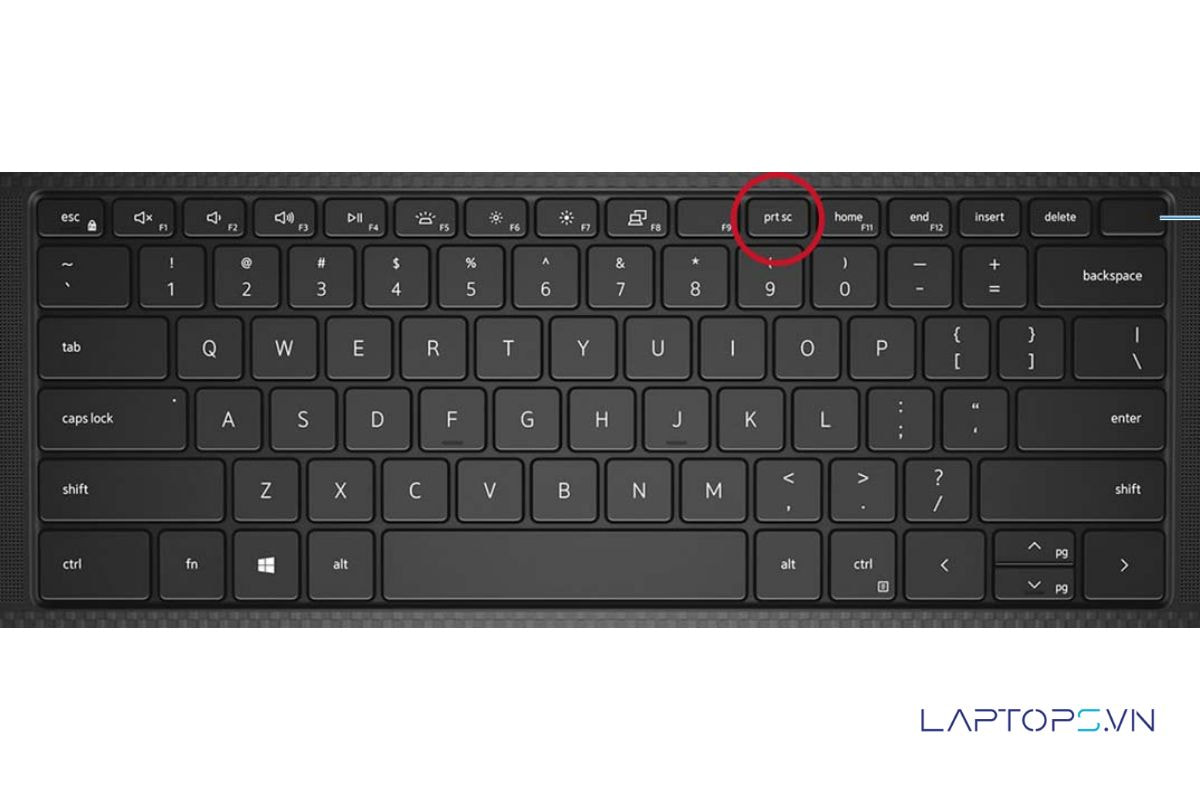
Lưu ý: Hình ảnh chụp bằng phím PrtScn sẽ được lưu tạm thời vào bộ nhớ đệm (Clipboard). Bạn cần dán vào ứng dụng khác để xem và lưu trữ.
1.2 Chụp và lưu ảnh tự động Windows + PrtScn
Tổ hợp phím này không chỉ chụp mà còn tự động lưu ảnh thành một tệp tin.
- Nhấn đồng thời tổ hợp phím Windows + PrtScn. Bạn sẽ thấy màn hình nháy nhẹ một cái để báo hiệu ảnh đã được chụp.
- Ảnh chụp màn hình sẽ tự động được lưu vào thư mục This PC > Pictures > Screenshots.

1.3 Chụp riêng một cửa sổ làm việc Alt + PrtScn
Phương pháp này chỉ chụp lại cửa sổ ứng dụng mà bạn đang chọn, không bao gồm thanh tác vụ hay nền desktop.
- Nhấn tổ hợp phím Alt + PrtScn.
- Tương tự cách dùng phím PrtScn, bạn cần dán ảnh vào một ứng dụng khác bằng tổ hợp phím Ctrl + V để lưu lại.
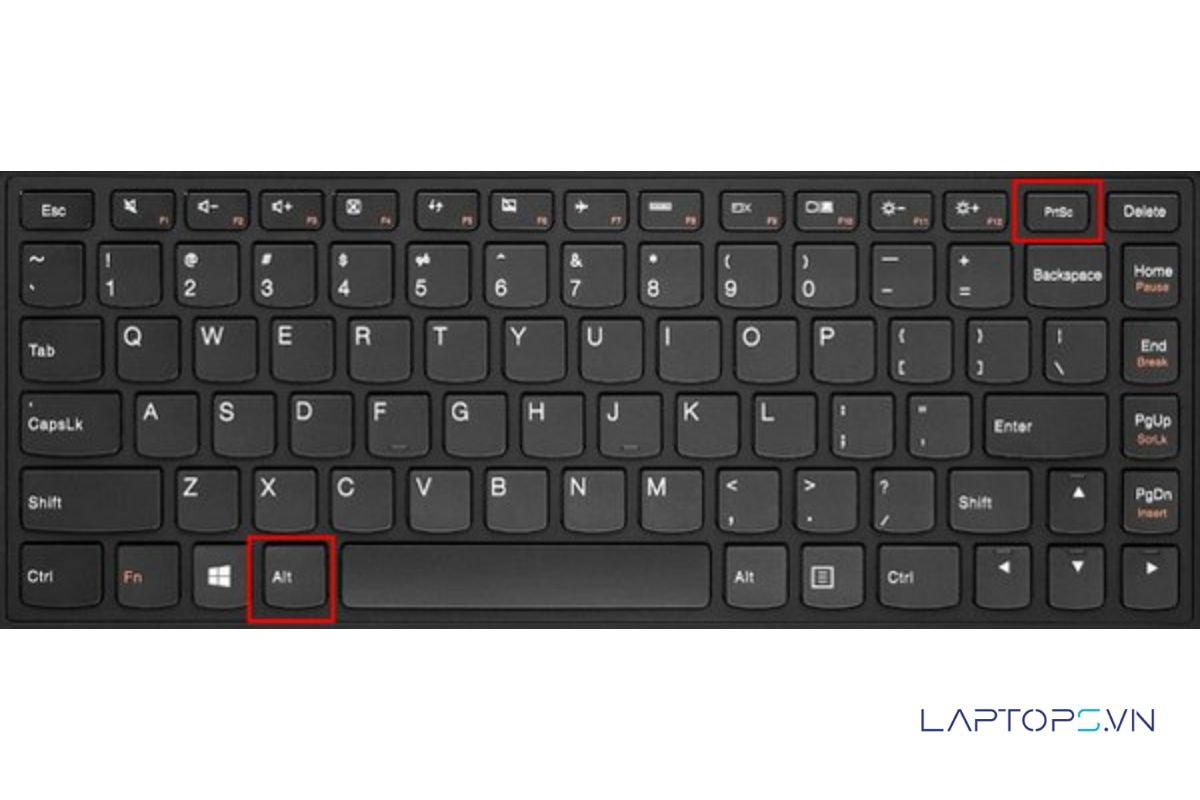
1.4 Chụp một vùng tùy chọn Windows + Shift + S
Đây là cách chụp màn hình linh hoạt nhất, cho phép bạn khoanh vùng bất kỳ khu vực nào muốn chụp.
- Nhấn tổ hợp phím Windows + Shift + S.
- Màn hình sẽ mờ đi và con trỏ chuột biến thành dấu cộng. Bạn nhấn giữ và kéo chuột để chọn vùng cần chụp.
- Sau khi thả chuột, vùng ảnh bạn chọn sẽ được lưu vào clipboard. Một thông báo sẽ hiện ra ở góc màn hình, bạn có thể nhấp vào đó để mở và chỉnh sửa ảnh bằng công cụ Snip & Sketch.
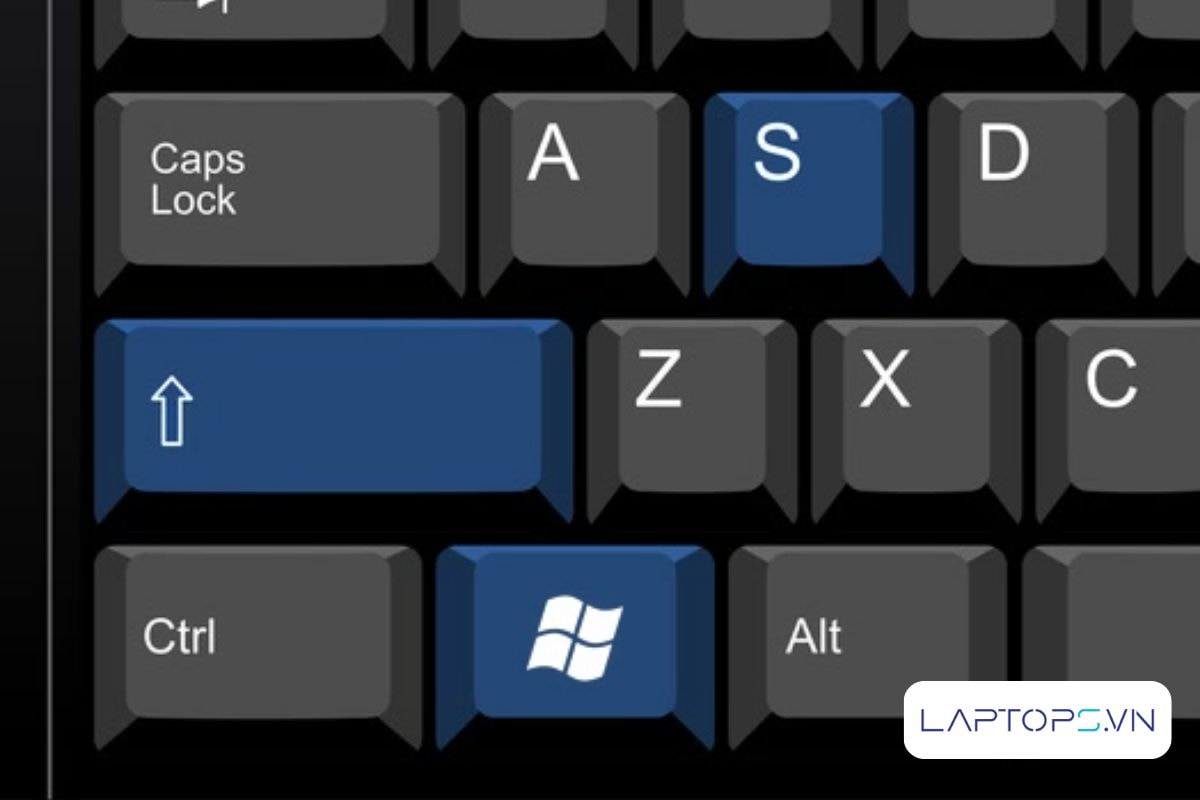
1.5 Chụp màn hình qua Xbox Game Bar Windows + Alt + PrtScn
Tính năng này được thiết kế cho game thủ nhưng bạn có thể dùng nó để chụp màn hình cho mọi ứng dụng.
- Nhấn tổ hợp phím Windows + Alt + PrtScn.
- Ảnh sẽ được tự động lưu vào thư mục This PC > Videos > Captures.
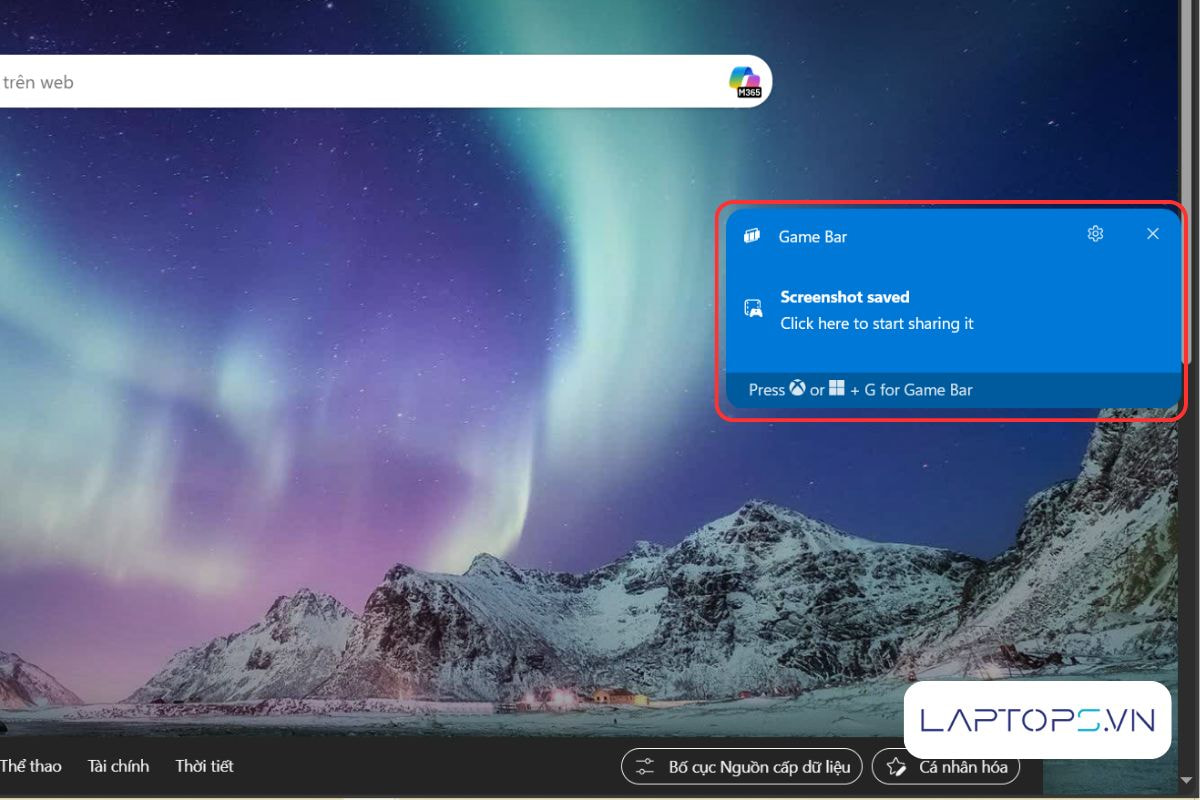
1.6 Chụp màn hình qua Dropbox
Nếu bạn đã cài đặt Dropbox, bạn có thể dùng nó để chụp và tự động đồng bộ ảnh lên đám mây.
- Nhấn Ctrl + PrtScn (hoặc phím PrtScn nếu bạn đã thiết lập).
- Ảnh được chụp và tự động tải lên tài khoản Dropbox, đồng thời một đường link chia sẻ sẽ được sao chép vào clipboard để bạn gửi cho người khác.
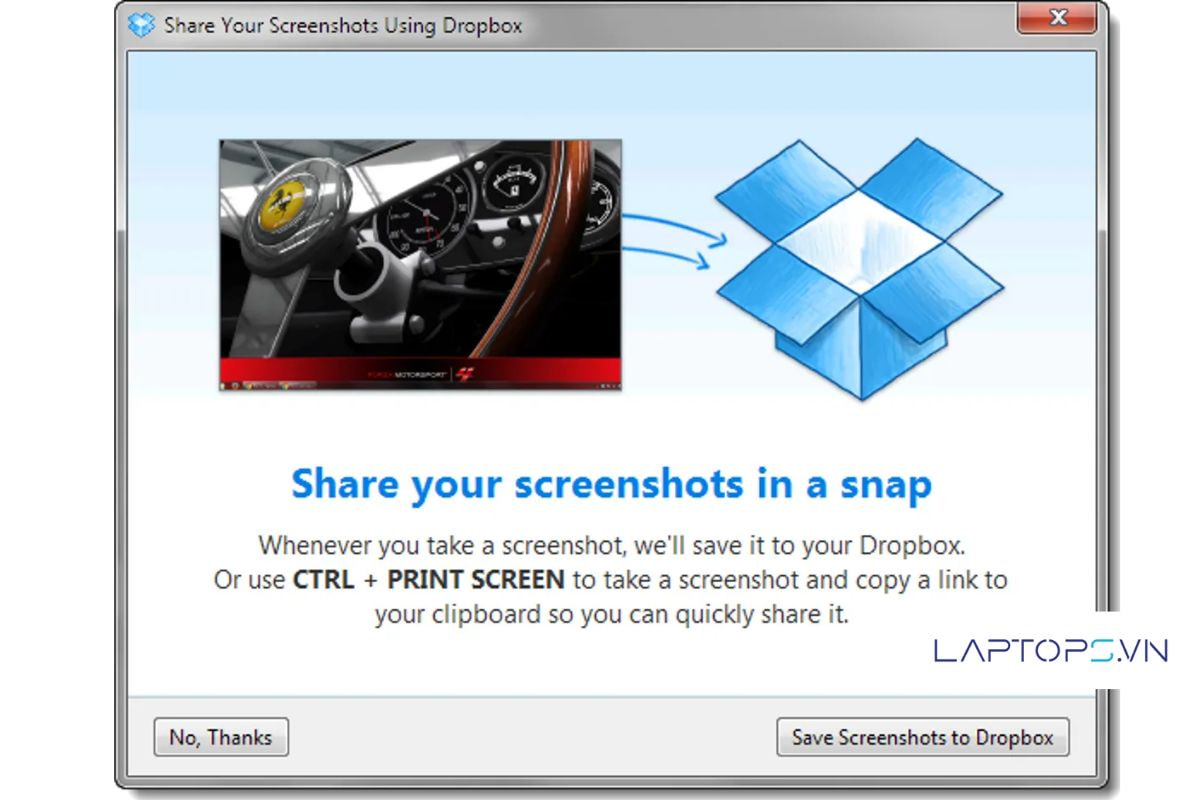
1.7 Chụp trên thiết bị cảm ứng Windows + Nút giảm âm lượng
Cách này dành cho các dòng laptop lai hoặc máy tính bảng chạy Windows 10 có màn hình cảm ứng.
- Nhấn và giữ đồng thời nút Windows (logo trên viền màn hình) và nút Giảm âm lượng.
- Màn hình sẽ nháy tối và ảnh được lưu tự động vào thư mục Pictures > Screenshots.
2. Cách chụp màn hình máy tính Win 10 đơn giản bằng công cụ có sẵn
Windows 10 được tích hợp sẵn các công cụ mạnh mẽ giúp bạn không chỉ chụp mà còn có thể chỉnh sửa ảnh màn hình một cách dễ dàng.
2.1 Hướng dẫn sử dụng Snipping Tool
Snipping Tool là công cụ chụp màn hình kinh điển và rất dễ sử dụng.
Bước 1: Nhấn phím Windows, ở thanh tìm kiếm trên Start gõ tìm Snipping Tool. Đúp chuột vào biểu tượng để mở ứng dụng.
Bước 2: Tại mục Mode, bạn hãy chọn kiểu chụp phù hợp:
- Free-form Snip: Vẽ tự do xung quanh đối tượng bạn muốn chụp.
- Rectangular Snip: Kéo con trỏ chuột xung quanh đối tượng để chụp ảnh màn hình hình chữ nhật.
- Window Snip: Chọn một cửa sổ hay một hộp thoại hiển thị và chụp màn hình.
- Full-screen Snip: Chụp toàn bộ màn hình.
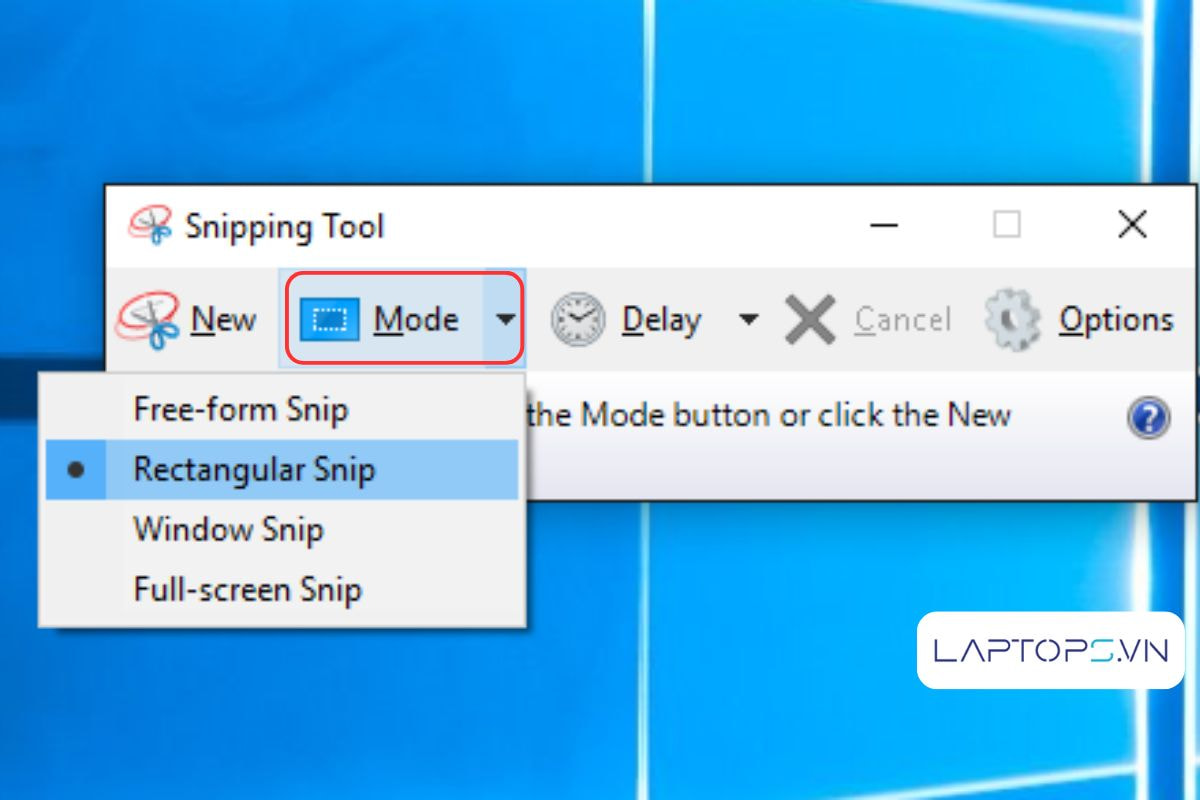
Bước 3: Chọn New rồi kéo và giữ chuột để chọn vùng chụp, sau đó thả chuột để kết thúc. Bạn có thể dùng các công cụ như bút, highlighter để ghi chú trước khi chọn File > Save as để lưu ảnh.
2.2 Hướng dẫn sử dụng Snip & Sketch để ghi chú
Snip & Sketch là phiên bản nâng cấp của Snipping Tool với giao diện hiện đại và nhiều tính năng hơn.
- Cách nhanh nhất để mở công cụ này là nhấn tổ hợp phím Windows + Shift + S.
- Chọn vùng bạn muốn chụp (hình chữ nhật, tự do, cửa sổ hoặc toàn màn hình).
- Nhấp vào thông báo hiện lên ở góc màn hình sau khi chụp. Cửa sổ chỉnh sửa sẽ mở ra, cho phép bạn cắt, xoay, dùng bút thước để ghi chú, vẽ mũi tên và lưu lại.
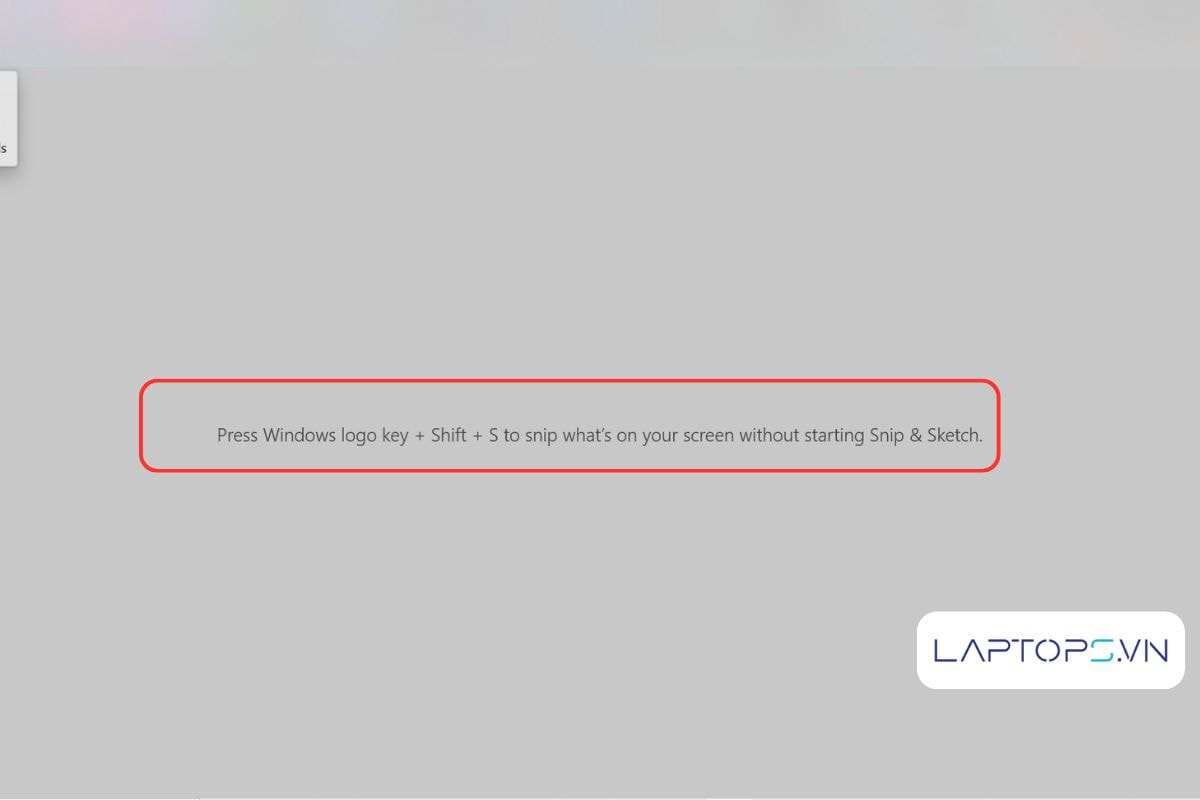
2.3 Hướng dẫn sử dụng Game Bar để chụp ảnh game
Game Bar là công cụ tối ưu cho việc chụp ảnh và quay video màn hình Win 10 khi bạn đang chơi game.
- Nhấn tổ hợp phím Windows + G để khởi động thanh Game Bar.
- Nhấp vào biểu tượng máy ảnh trong cửa sổ Capture để chụp.
- Bấm “See my captures” để xem lại hình ảnh vừa chụp. Ảnh sẽ được lưu tại thư mục Videos > Captures.
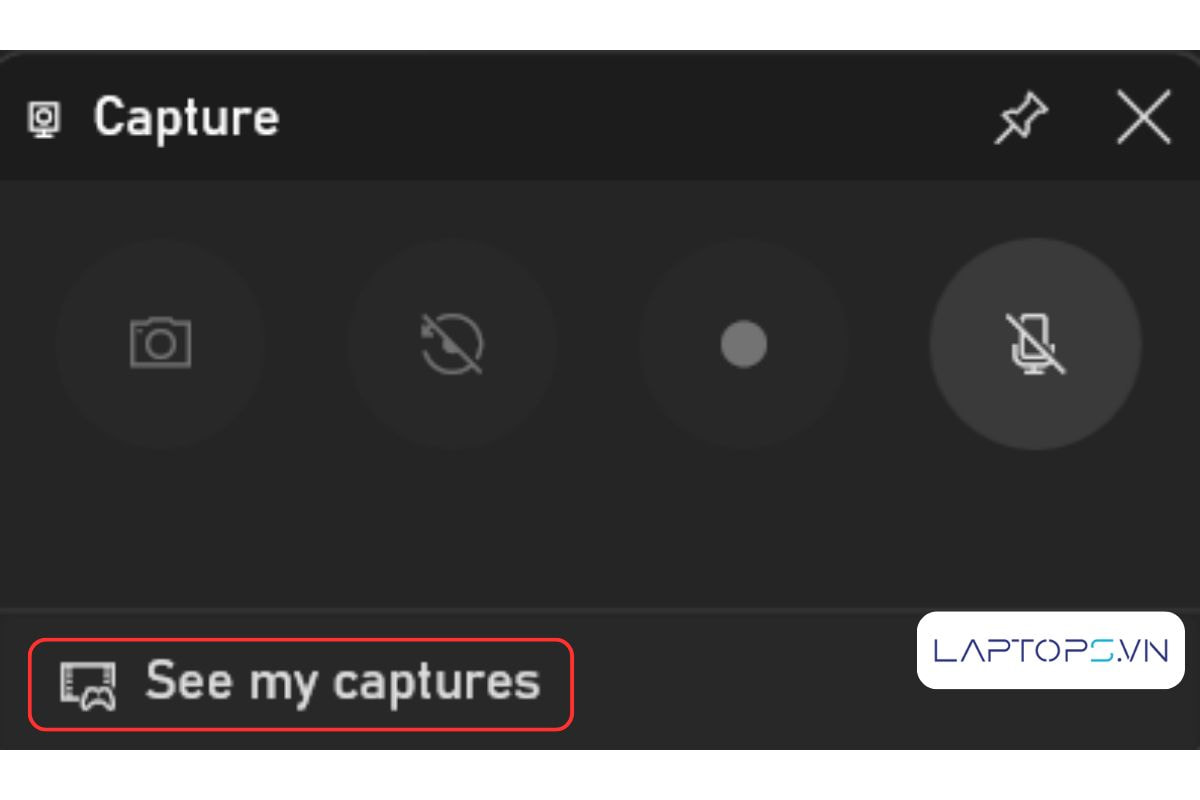
3. Tổng hợp các ứng dụng chụp màn hình tốt nhất
Nếu bạn có nhu cầu cao hơn về chỉnh sửa và quản lý ảnh chụp, các phần mềm của bên thứ ba sẽ là lựa chọn tuyệt vời.
- Lightshot: Là ứng dụng miễn phí, cực kỳ gọn nhẹ, cho phép bạn chỉnh sửa nhanh (thêm văn bản, mũi tên) và chia sẻ ảnh chụp qua một đường link ngay lập tức.
- Zalo PC: Ứng dụng Zalo trên máy tính có tích hợp sẵn tính năng chụp màn hình (mặc định là Ctrl + Alt + S), rất tiện lợi nếu bạn thường xuyên làm việc trên Zalo.
- Snagit: Đây là công cụ chuyên nghiệp nhất, hỗ trợ chụp cửa sổ cuộn (chụp toàn bộ trang web dài), quay video màn hình, tạo ảnh GIF và có bộ chỉnh sửa ảnh cực kỳ mạnh mẽ.
- FastStone Capture: Tương tự Snagit, là một phần mềm mạnh mẽ hỗ trợ nhiều kiểu chụp, quay phim và chỉnh sửa hậu kỳ.
- Skitch: Một sản phẩm của Evernote, nổi bật với khả năng thêm các ghi chú, mũi tên, và biểu tượng một cách sinh động, dễ nhìn.
- PicPick: Được mệnh danh là “All-in-one”, PicPick tích hợp trình chụp màn hình, chỉnh sửa ảnh, thước kẻ, bảng màu… rất phù hợp cho dân thiết kế.
- Schirmfoto: Phần mềm miễn phí nhưng cung cấp nhiều tính năng chỉnh sửa và hiệu ứng chuyên nghiệp.
- Lark: Nền tảng làm việc nhóm này cũng tích hợp sẵn công cụ chụp màn hình tiện lợi, cho phép chỉnh sửa và chia sẻ nhanh trong đội nhóm.
4. Câu hỏi thường gặp khi chụp màn hình máy tính win 10?
Dưới đây là giải đáp một số thắc mắc phổ biến của người dùng.
4.1 Làm sao để chụp một trang web dài, đang cuộn?
Các công cụ có sẵn của Windows 10 (Snipping Tool, Snip & Sketch) không hỗ trợ tính năng này. Để chụp màn hình cuộn, bạn cần sử dụng phần mềm của bên thứ ba như Snagit, FastStone Capture hoặc các tiện ích mở rộng trên trình duyệt Chrome như “GoFullPage“.
4.2 Ảnh chụp màn hình máy tính Win 10 được lưu ở đâu?
- Nếu bạn dùng phím PrtScn hoặc Alt + PrtScn, ảnh chỉ được lưu tạm thời trong clipboard (bộ nhớ đệm). Bạn cần dán nó vào đâu đó để lưu lại.
- Nếu bạn dùng Windows + PrtScn hoặc chụp bằng Game Bar, ảnh sẽ được lưu tự động tại thư mục tương ứng là This PC > Videos > Captures.
4.3 Làm thế nào để chỉnh sửa (viết chữ, vẽ mũi tên) lên ảnh chụp màn hình?
- Cách đơn giản: Sử dụng công cụ Snipping Tool hoặc Snip & Sketch có sẵn trên Windows 10. Các công cụ này cung cấp bút vẽ, bút highlight để bạn ghi chú nhanh.
- Cách chuyên nghiệp: Dùng các phần mềm như Lightshot, Snagit, PicPick. Chúng cung cấp đầy đủ công cụ để bạn thêm văn bản, mũi tên, con số, làm mờ chi tiết và nhiều hơn nữa.
Tổng kết
Với hơn 19 cách chụp màn hình máy tính trên Win 10, Laptops.vn đã cung cấp cho bạn nhiều lựa chọn từ đơn giản đến phức tạp, phù hợp với mọi nhu cầu. Đối với các tác vụ thông thường, việc sử dụng các tổ hợp phím tắt như Windows + Shift + S hoặc Windows + PrtScn là đủ nhanh và hiệu quả. Khi cần chỉnh sửa chuyên sâu hơn, các công cụ như Snip & Sketch hay phần mềm bên thứ ba như Lightshot, Snagit sẽ là trợ thủ đắc lực cho bạn.

Trần Minh Tuấn – CEO LAPTOPS.VN đã kiểm duyệt nội dung.
Tôi là Trần Minh Tuấn, hiện là CEO, Founder của Laptops.vn. Với kinh nghiệm và kiến thức chuyên môn về lĩnh vực laptop, linh kiện điện tử và công nghệ, tôi hy vọng những chia sẻ của tôi có thể giúp bạn tìm được những sản phẩm chất lượng tuyệt vời cũng như kiến thức bổ ích nhất







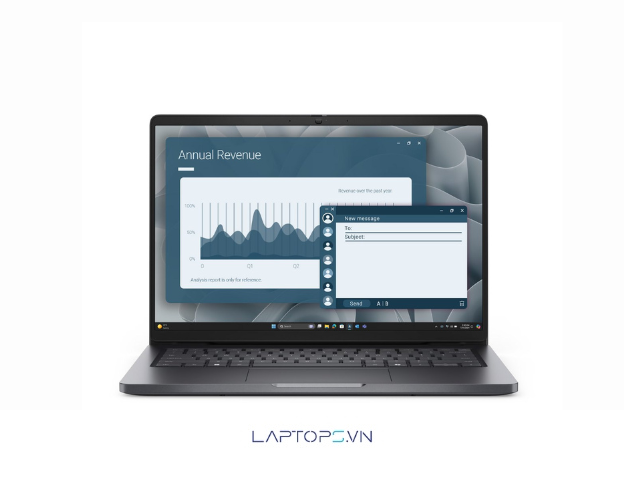





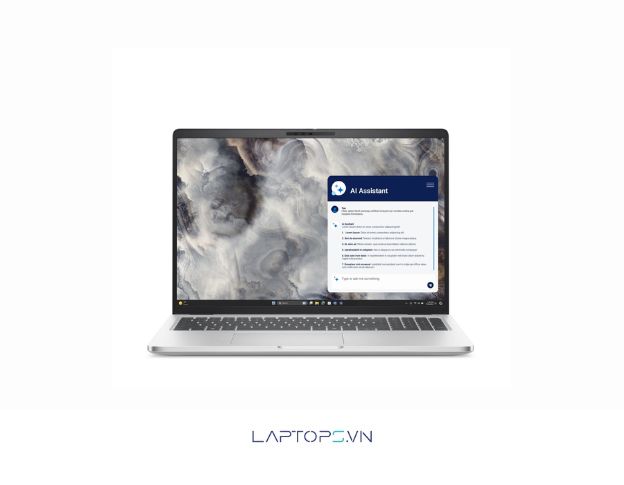


































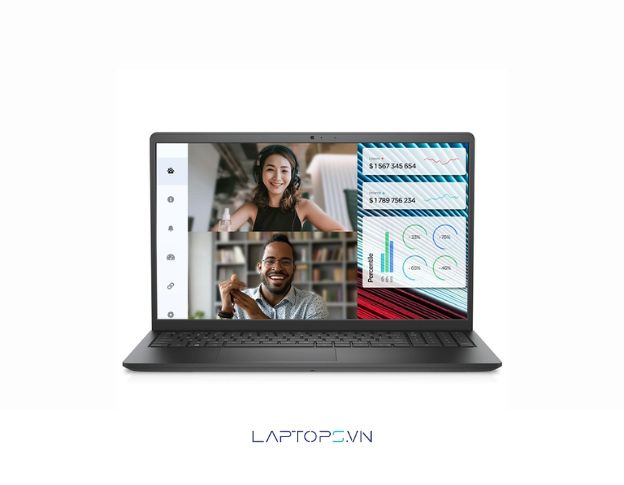

















![[Hướng dẫn] Cách kiểm tra win đang dùng cực đơn giản 32 Lợi ích của việc biết phiên bản Windows bạn đang sử dụng](https://laptops.vn/wp-content/uploads/2025/10/kiem-tra-win-dang-dung-9-300x250.jpg)



